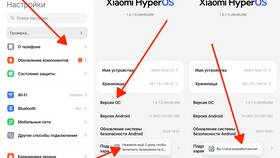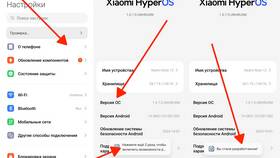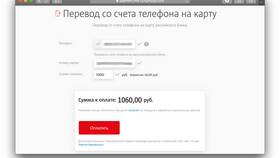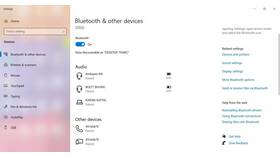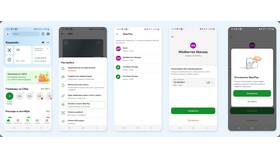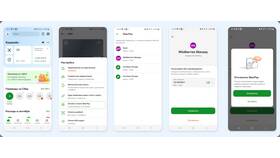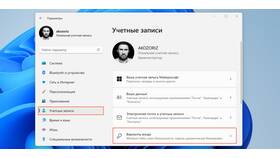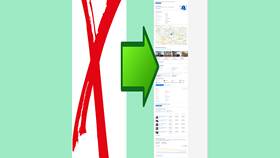| USB-кабель | Прямое подключение через порт USB |
| Mi PC Suite | Официальное программное обеспечение Xiaomi |
| Облачные сервисы | Mi Cloud, Google Фото, Яндекс.Диск |
| Wi-Fi передача | Через приложения для локальной сети |
- Подключите телефон к компьютеру USB-кабелем
- На телефоне выберите "Передача файлов" в уведомлении о подключении
- Разрешите доступ к данным при первом подключении
| 1 | Откройте "Этот компьютер" на Windows |
| 2 | Найдите устройство Xiaomi в списке |
| 3 | Перейдите в папку DCIM/Camera |
| 4 | Скопируйте нужные фото на компьютер |
- Скачайте программу с официального сайта Xiaomi
- Установите на компьютер и запустите
- Подключите телефон через USB с включенной отладкой
- Выберите фотографии для экспорта в интерфейсе программы
- Установите Mi Drop на телефон из магазина приложений
- Откройте программу и выберите "Отправить"
- Выберите фотографии для передачи
- На компьютере откройте браузер и введите указанный IP-адрес
- Скачайте файлы через веб-интерфейс
| 1 | Загрузите фото в Mi Cloud или Google Фото |
| 2 | Откройте облачный сервис на компьютере |
| 3 | Скачайте фотографии на жесткий диск |
- Если телефон не определяется:
- Проверьте целостность кабеля
- Обновите драйверы MTP на компьютере
- Попробуйте другой USB-порт
- При медленной передаче:
- Используйте USB 3.0 порты
- Закройте фоновые приложения на телефоне
- Регулярно создавайте резервные копии фотографий
- Используйте оригинальный кабель для подключения
- Для большого количества фото предпочтительнее проводное соединение
Перенос фотографий с устройств Xiaomi на компьютер осуществляется различными способами, каждый из которых имеет свои преимущества. Для разовых передач небольших объемов удобны беспроводные методы, тогда как для регулярного резервного копирования большого количества фото рекомендуется использовать USB-подключение или облачные сервисы с автоматической загрузкой.